1、下载最新版的JMeter的文件压缩包到本地
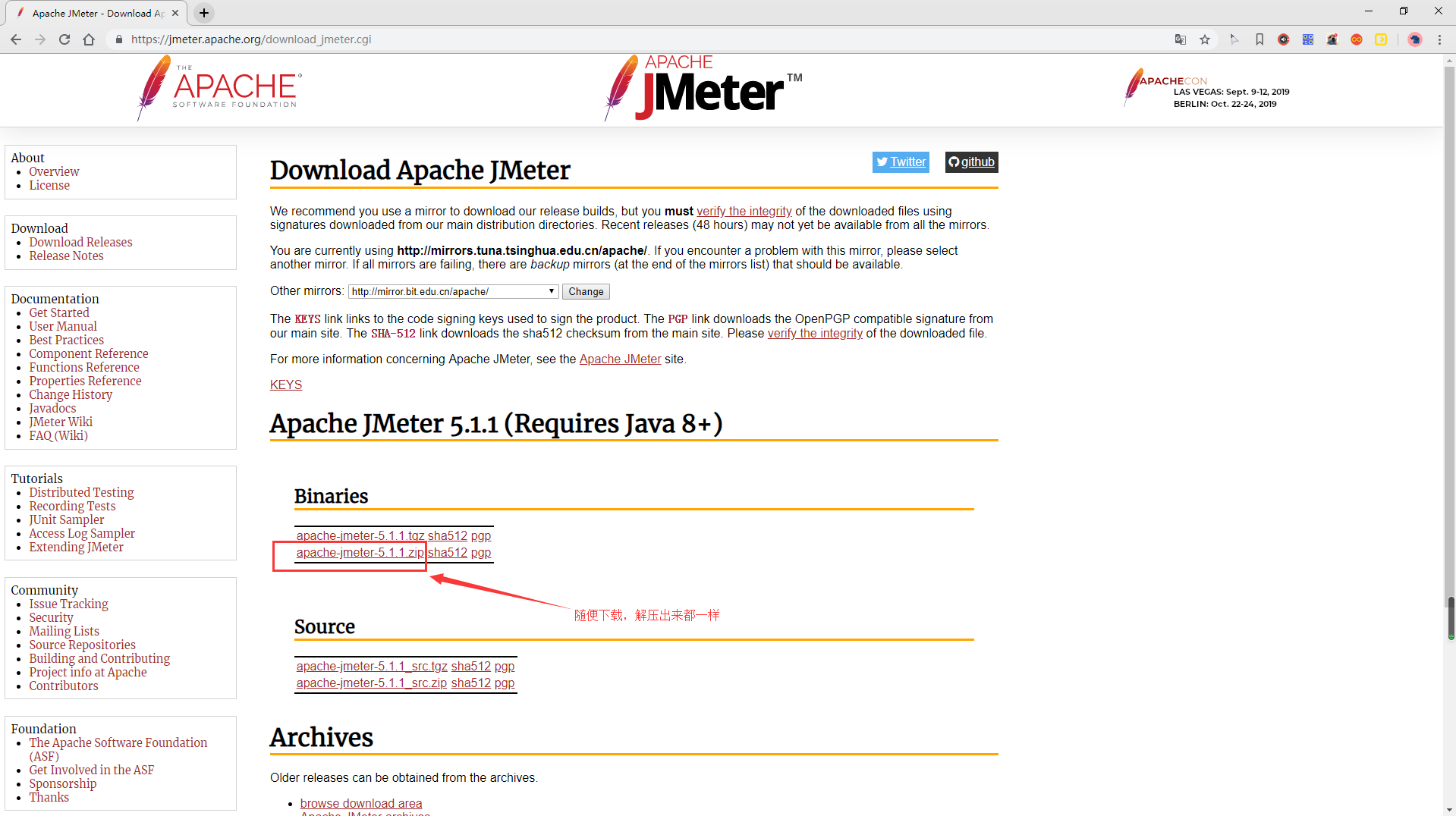
2、解压出来得到如下文件夹
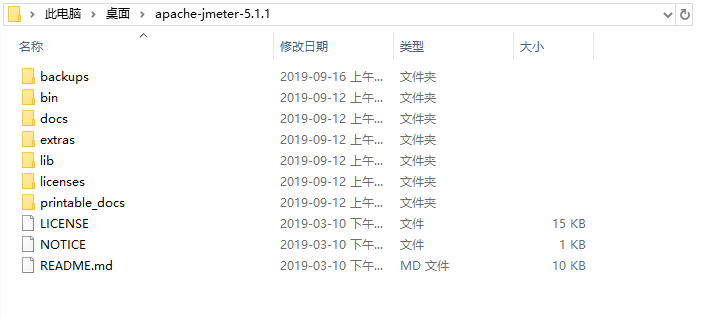
3、打开bin文件夹找到jmeter.properties文件,打开它
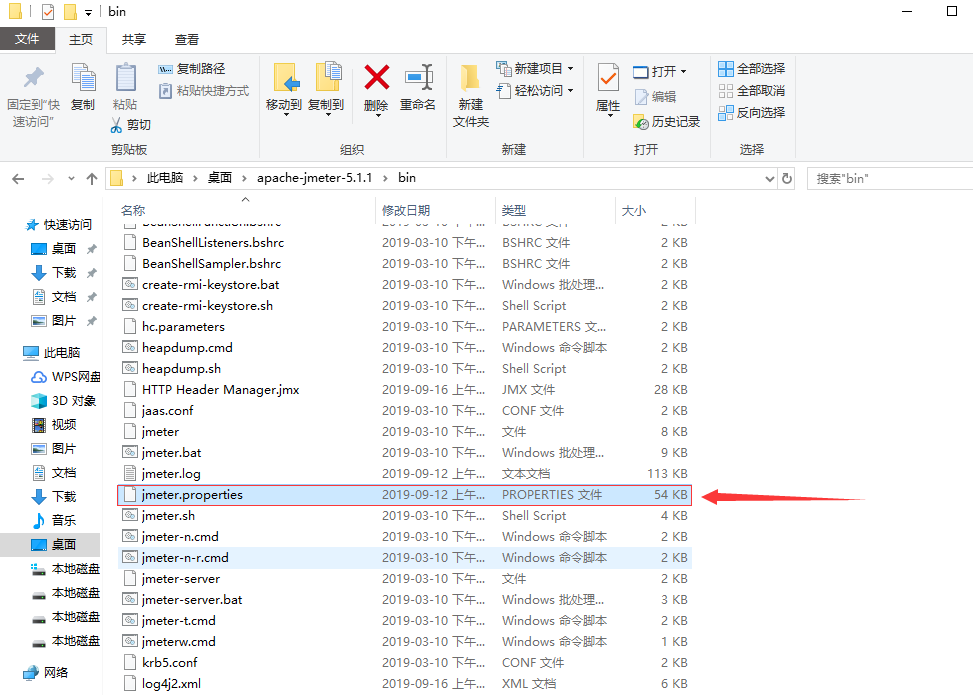
4、找到第37行修改(添加)此条代码修改为中文
language=zh_CN

5、然后找到jmeter.bat文件,双击打开
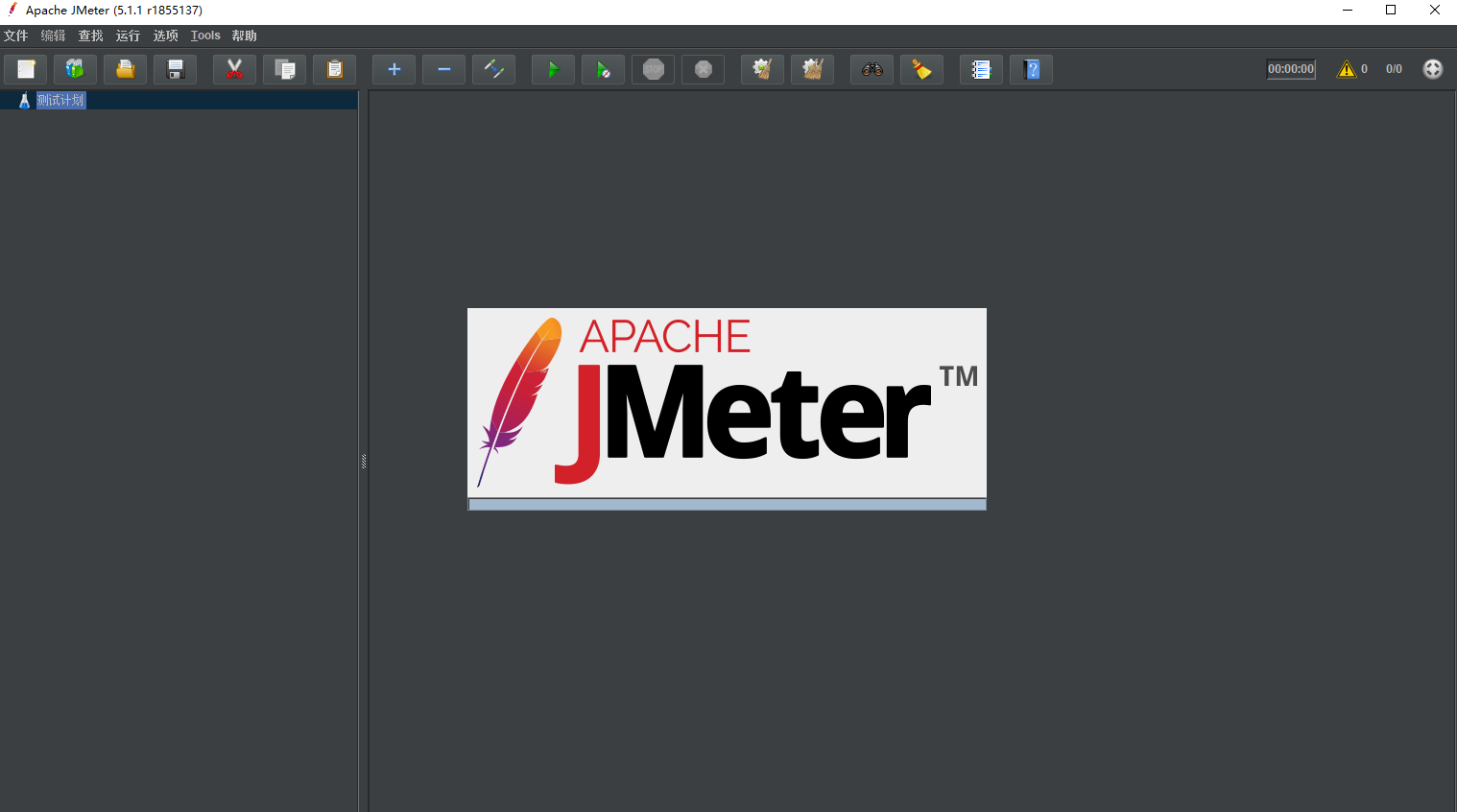
6、新建测试计划,选中“测试计划”鼠标右击,选择添加->线程(用户)->线程组
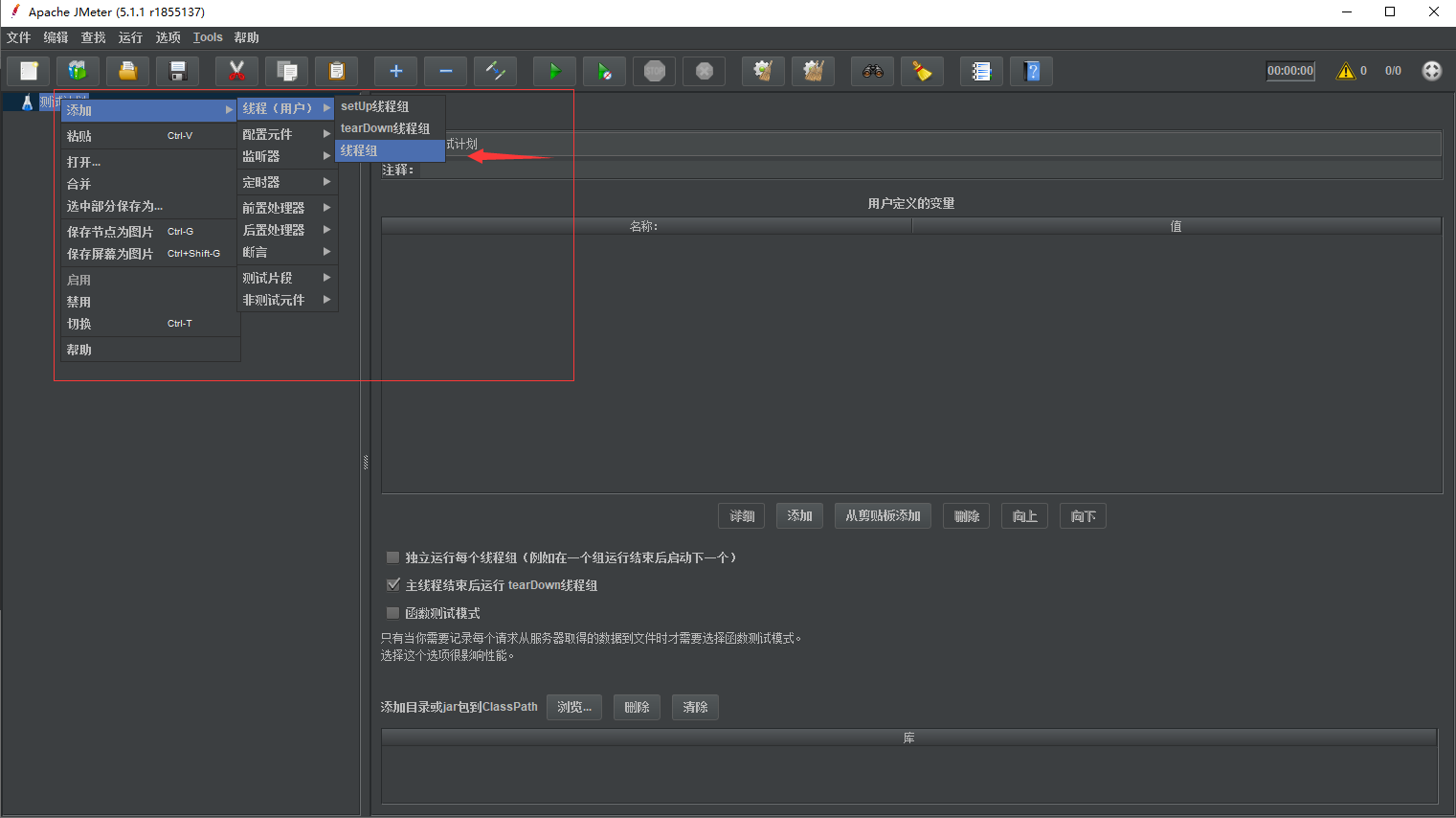
7、光标选中线程组,鼠标右击,添加->取样器->HTTP请求

8、单击http请求,显示详情页填写需要进行测试的api的URL和需要一同传过去的数值,这里要注意的是URL里不要含有http或者https,可以填在协议这一栏,如果是http可以为空,另一个是请求方法,要确定是post形式还是get形式,至于路径其实是可以和IP地址写在一起的,如果有端口号的话,那就分开写看的更明白。下方参数就是要拼接到url中的参数比如:http://baidu.com?name=summer&id=888这样的数据,?后面的即为要传的参数,点击下方添加按钮将其添加到参数栏里。

9光标移到HTTP请求->添加->配置元件->HTTP信息头管理器
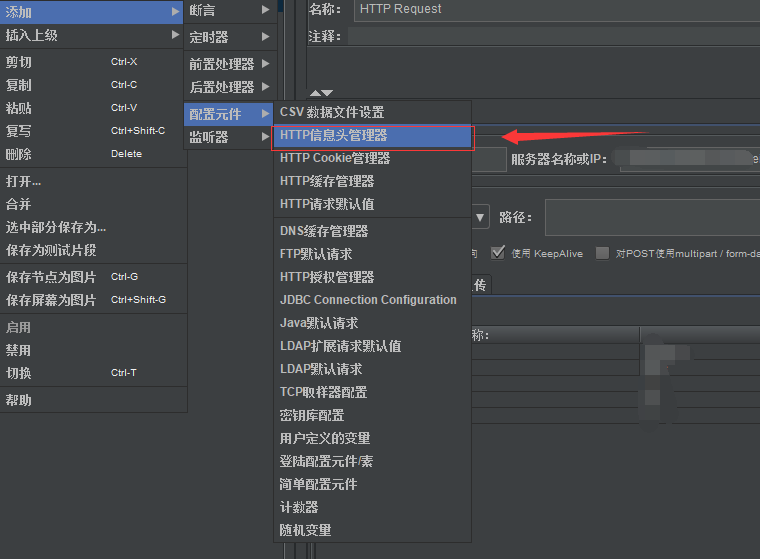
10、在HTTP信息头管理器中添加需要回传的token和Cookie等放在 Header中的内容

11、完成了内容配置工作后、我们还需要配置结果查看工具,光标移到测试计划->添加->监听器->察看结果树
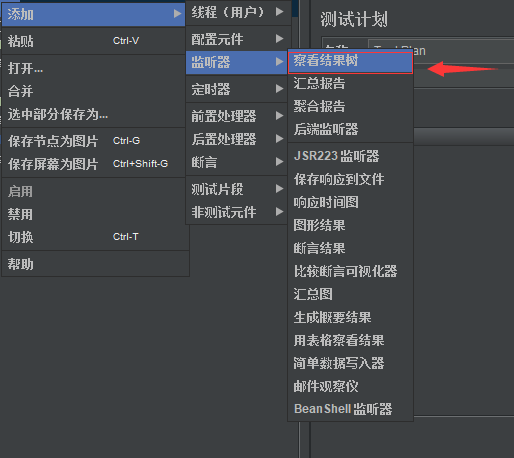
12、察看结果树点开,我们选择一个xml文件用于保存测试结果